
Όταν είστε απασχολημένοι με τη διαχείριση ενός έργου, οποιαδήποτε συμβουλή, κόλπο ή εργαλείο που ενισχύει την παραγωγικότητά σας μπορεί να είναι ένα τεράστιο όφελος. Και αν χρησιμοποιείτε το Outlook (δεν πρέπει να συγχέεται με το Hotmail Hotmail Is Dead) Το Microsoft Outlook Email Services Explained Το Hotmail είναι νεκρό Το Microsoft Outlook Email Services Explained Σταματήστε να ψάχνετε για το Hotmail Η ορολογία που περιβάλλει τις διάφορες υπηρεσίες email του Microsoft Outlook προκαλεί σύγχυση. δεν ξέρετε πια αν ονομάζεται Outlook web app, Outlook Online ή άλλος, ας εξηγήσουμε. Διαβάστε περισσότερα) για απλά μηνύματα ηλεκτρονικού ταχυδρομείου, απλή διαχείριση έργου ή και λίγο και οι δύο, γιατί να μην το ρίξετε με εργαλεία που μπορούν να σας βοηθήσουν;
Αυτά τα εύχρηστα πρόσθετα του Outlook μπορούν να σας βοηθήσουν με τα μηνύματα ηλεκτρονικού ταχυδρομείου 6 Δωρεάν πρόσθετα Microsoft Outlook για καλύτερα μηνύματα ηλεκτρονικού ταχυδρομείου 6 Δωρεάν πρόσθετα του Microsoft Outlook για βελτιωμένα μηνύματα ηλεκτρονικού ταχυδρομείου Τα πρόσθετα μπορούν να προσθέσουν λειτουργίες που λείπουν από προεπιλογή από το Outlook. Σας παρουσιάζουμε έξι δωρεάν πρόσθετα για να αυξήσετε την παραγωγικότητα και τη διασκέδαση στο Outlook. Διαβάστε περισσότερα, εργασίες, αναθέσεις, επικοινωνία, υπενθυμίσεις και συνολική διαχείριση έργου. Το καλύτερο από όλα, είναι το καθένα δωρεάν. Δοκιμάστε τους και δείτε ποιες ενισχύουν την αποτελεσματικότητά σας σε αυτό το επόμενο έργο.
1. Trello
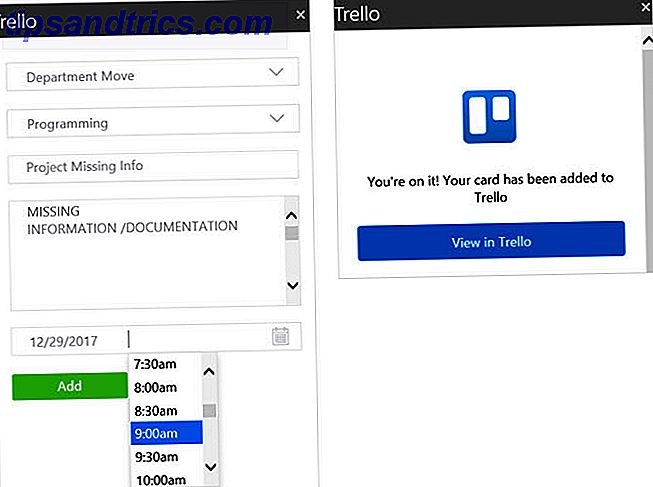
Μπορείτε να χρησιμοποιήσετε το Trello για έργα Ένας οδηγός για το Trello για τη ζωή και τη διαχείριση του έργου Ένας οδηγός για το Trello για τη ζωή και τη διαχείριση του έργου Το Trello μπορεί να σας βοηθήσει να οργανωθείτε. Είναι ένα δωρεάν εργαλείο για τη διαχείριση κάθε είδους έργου. Διαβάστε αυτό τον οδηγό για να κατανοήσετε τη βασική του δομή, την πλοήγηση και τον τρόπο με τον οποίο το Trello μπορεί να σας βοηθήσει. Διαβάστε περισσότερα που είναι μεγάλα ή μικρά, επαγγελματικά ή προσωπικά, αλλά ανεξάρτητα, είναι ένα βολικό πρόσθετο. Μετατρέψτε ένα email σε μια κάρτα Trello χωρίς να αφήσετε ποτέ το Outlook. Όταν διαβάζετε ένα μήνυμα ηλεκτρονικού ταχυδρομείου από την προεπισκόπηση εισερχομένων ή το παράθυρο μηνυμάτων, απλά κάντε κλικ στο κουμπί Trello στην καρτέλα Αρχική σελίδα.
Όταν το μικρό παράθυρο ανοίγει στα δεξιά, επιλέξτε το συμβούλιο και τη λίστα σας. Το θέμα ηλεκτρονικού ταχυδρομείου θα εμφανίζεται ως το όνομα της κάρτας και το σώμα του μηνύματος με την περιγραφή. Ωστόσο, μπορείτε να επεξεργαστείτε και τα δύο πεδία. Μπορείτε επίσης να επιλέξετε ημερομηνία και ώρα. Όταν τελειώσετε, κάντε κλικ στην επιλογή Προσθήκη . Έχετε στη συνέχεια μια επιλογή για να δείτε την κάρτα στο Trello που θα εμφανιστεί σε ένα αναδυόμενο παράθυρο. Ή μπορείτε απλά να κλείσετε το πρόσθετο.
Δεν υπάρχει καλύτερος τρόπος να προσθέσετε κάρτες στις πλακέτες Trello από τα μηνύματα ηλεκτρονικού ταχυδρομείου του Outlook. Μπορείτε να εξοικονομήσετε χρόνο και ενέργεια γιατί διαρκεί μόνο ένα λεπτό.
2. MeisterTask

Εάν το MeisterTask είναι το εργαλείο επιλογής σας, υπάρχει και ένα πρόσθετο του Outlook για αυτό. Παρόμοια με το πώς λειτουργεί το εργαλείο Trello, μπορείτε να προσθέσετε γρήγορα μια εργασία στο MeisterTask από το παράθυρο εισερχομένων ή μηνυμάτων σας. Κάντε κλικ στο κουμπί στη γραμμή εργαλείων και, στη συνέχεια, επιλέξτε το έργο και το τμήμα από το πλευρικό παράθυρο. Η γραμμή θέματος γίνεται το όνομα της εργασίας και το σώμα του μηνύματος γίνεται η περιγραφή, καθένα από τα οποία μπορεί να επεξεργαστεί.
Όταν τελειώσετε, κάντε κλικ στην επιλογή Δημιουργία εργασίας . Θα λάβετε επιβεβαίωση της δημιουργίας εργασιών και μπορείτε να κάνετε κλικ για να την δείτε στο MeisterTask. Εάν επιλέξετε να ανοίξετε το MeisterTask από τη σύνδεση, το προεπιλεγμένο πρόγραμμα περιήγησης θα ανοίξει στον ιστότοπο αντί για ένα αναδυόμενο παράθυρο.
Εάν θέλετε να αποσυνδεθείτε από το MeisterTask και να αποσυνδέσετε το λογαριασμό σας για κάποιο λόγο, μπορείτε να το κάνετε και από την οθόνη επιβεβαίωσης εργασιών. Κάντε κλικ στο εικονίδιο με το γρανάζι στην επάνω δεξιά γωνία και πατήστε το κουμπί Αποσύνδεση και αποσύνδεση των λογαριασμών μου . Απλά θυμηθείτε, την επόμενη φορά που θέλετε να χρησιμοποιήσετε το πρόσθετο, θα πρέπει να συνδεθείτε ξανά στο MeisterTask.
3. Wrike

Ένα τελευταίο διαδικτυακό εργαλείο διαχείρισης έργου με ένα μεγάλο πρόσθετο για το Outlook είναι το Wrike. Με αυτό, μπορείτε να μετατρέψετε ένα μήνυμα ηλεκτρονικού ταχυδρομείου σε μια εργασία ή να το προσθέσετε ως ένα σχόλιο, το οποίο είναι εξαιρετικά βολικό. Εάν επιλέξετε Μετατροπή σε εργασία, θα δείτε τη γραμμή θέματος ως το όνομα και το σώμα με την περιγραφή, όπως τα παραπάνω πρόσθετα. Αλλά, αυτό σας δίνει πρόσθετες επιλογές. Μπορείτε να επισημάνετε μια κατάσταση, να την αντιστοιχίσετε σε ένα μέλος της ομάδας, να το προγραμματίσετε, να προσθέσετε ένα συνημμένο και να εισαγάγετε δευτερεύοντα αρχεία.
Αν έχετε ήδη δημιουργήσει μια εργασία και λάβετε ένα μήνυμα ηλεκτρονικού ταχυδρομείου που πρέπει να μεταβείτε με αυτό, κάντε κλικ στο κουμπί Προσθήκη ως Σχόλιο . Στη συνέχεια, μπορείτε είτε να αναζητήσετε μια εργασία είτε να επιλέξετε μία από τη λίστα των πρόσφατων. Αφού επιλέξετε την εργασία για να προσθέσετε το σχόλιο, μπορείτε να την προσαρμόσετε όπως όταν δημιουργείτε μια εργασία προσθέτοντας περισσότερες λεπτομέρειες.
Ένα πράγμα που πρέπει να σημειώσετε με το πρόσθετο Wrike είναι ότι μόλις επιλέξετε ένα από τα δύο κουμπιά για να κάνετε το μήνυμα ηλεκτρονικού ταχυδρομείου μια εργασία ή ένα σχόλιο, αυτό συμβαίνει αυτόματα. Αν αποφασίσετε να προσθέσετε κατάσταση, ημερομηνία λήξης ή εντολοδόχο, που θα την ενημερώσει. Αν και αυτό είναι βολικό για έναν δημιουργό εργασιών με ένα κλικ, απλά να το γνωρίζετε σε περίπτωση που χρειαστεί να αφαιρέσετε τυχόν ευαίσθητες πληροφορίες.
4. Boomerang

Προχωρώντας στην παραγωγικότητα των εισερχομένων, το Boomerang είναι ένα εργαλείο που σας επιτρέπει να προγραμματίσετε ή να αναβάλετε μηνύματα. Μπορείτε επίσης να ελέγξετε για τους χρόνους συνάντησης, να λάβετε μια απόδειξη ανάγνωσης και να μοιραστείτε τη διαθεσιμότητά σας. Όταν συνθέτετε ένα μήνυμα ηλεκτρονικού ταχυδρομείου, αυτές οι επιλογές είναι διαθέσιμες στην κορυφή στην ενότητα Boomerang της κορδέλας σας.
Ένα άλλο εκπληκτικό χαρακτηριστικό είναι η ευέλικτη υπενθύμιση. Μπορείτε να έχετε ένα μήνυμα που επιστρέφεται στα εισερχόμενά σας σε μια καθορισμένη ημερομηνία και ώρα, τυχαία ή μόνο αν κανείς δεν ανταποκρίνεται σε αυτό. Αυτός είναι ένας πολύ καλός τρόπος να σιγουρευτείτε ότι δεν ξεχνάτε ποτέ τη συνέχεια. Απλά κάντε κλικ στο κουμπί Ανοίξτε το κουμπί Boomerang από τη γραμμή εργαλείων στα εισερχόμενά σας με το επιλεγμένο μήνυμα ηλεκτρονικού ταχυδρομείου ή κάντε κλικ στην επιλογή Υπενθύμιση στο παράθυρο μηνυμάτων.

Ένα ακόμα χαρακτηριστικό που έρχεται σε βολικό είναι η Εισερχόμενη Παύση . Είστε ποτέ τόσο αποστασιοποιημένοι από τα μηνύματα ηλεκτρονικού ταχυδρομείου που πλημμυρίζουν στα εισερχόμενά σας ότι έχετε χάσει το κομμάτι του τι κάνετε; Ή, ίσως βρεθείτε να πηδάτε πάνω σε αυτά τα μηνύματα αντί να περιμένετε; Αυτό είναι όταν μπορείτε να χρησιμοποιήσετε τη λειτουργία Εισερχόμενη παύση. Θα σταματήσει τα μηνύματα ηλεκτρονικού ταχυδρομείου να έρχονται με το πάτημα ενός κουμπιού.
Μπορείτε να ρυθμίσετε μια αυτόματη απάντηση, να διαμορφώσετε εξαιρέσεις παράδοσης ή να προγραμματίσετε μηνύματα για συγκεκριμένες ημέρες και ώρες. Μπορείτε επίσης να ελέγξετε την επιλογή αυτόματης απενεργοποίησης εάν ανησυχείτε ότι μπορεί να ξεχάσετε να την απενεργοποιήσετε. Όλες αυτές οι επιλογές εμφανίζονται όταν κάνετε κλικ στο κουμπί Εισερχόμενη παύση από τη γραμμή εργαλείων σας.
Για να παραμείνετε επικεντρωμένοι στο έργο σας, να λαμβάνετε υπενθυμίσεις για να παρακολουθείτε την ομάδα σας και να μοιράζεστε τη διαθεσιμότητα για συναντήσεις κατάστασης, το Boomerang είναι ένα θαυμάσιο εργαλείο.
5. Evernote

Μετατρέψτε τα μηνύματα ηλεκτρονικού ταχυδρομείου σε σημειώσεις και ανοίξτε τα απευθείας στο σημειωματάριό σας με το πρόσθετο Evernote. Αυτό το εργαλείο μπορεί να είναι απλό αλλά μπορεί να είναι ανεκτίμητο αν χρησιμοποιείτε το Evernote για τα στοιχεία του έργου Πώς να χρησιμοποιήσετε το Evernote ως εργαλείο διαχείρισης έργων Πώς να χρησιμοποιήσετε το Evernote ως εργαλείο διαχείρισης έργου Το Evernote προσφέρει περισσότερα από τη λήψη σημειώσεων. Ανεξάρτητα από το χάος, μπορείτε να μετατρέψετε το Evernote σε εργαλείο διαχείρισης έργου. Ας δούμε πώς μπορείτε να το χρησιμοποιήσετε για να παραμείνετε στην κορυφή των έργων σας. Διαβάστε περισσότερα . Από το παράθυρο εισερχομένων ή μηνυμάτων σας, κάντε κλικ στην επιλογή Αποθήκευση στο Evernote από την κορδέλα.
Το όνομα της σημείωσης είναι η γραμμή θέματος ηλεκτρονικού ταχυδρομείου, την οποία μπορείτε να επεξεργαστείτε εάν απαιτείται. Στη συνέχεια, επιλέξτε ένα σημειωματάριο, προσθέστε μια ετικέτα και συμπεριλάβετε μια παρατήρηση, αν θέλετε. Κτυπήστε Save και αυτό είναι.
Εάν κάνετε κλικ στο εικονίδιο με το γρανάζι στην επάνω δεξιά γωνία, μπορείτε να διαμορφώσετε την επιλογή του φορητού υπολογιστή και τις ετικέτες που κινούνται προς τα εμπρός.
6. Moxtra

Τι είναι ένα από τα πιο σημαντικά μέρη της επικοινωνίας με απομακρυσμένες ομάδες; Η απάντηση είναι ένα σταθερό εργαλείο επικοινωνίας 7 ελεύθερες εναλλακτικές λύσεις χαλάρωσης θα αγαπήσετε 7 ελεύθερες εναλλακτικές λύσεις χαλάρωσης θα αγαπήσετε Slack είναι εξαιρετική. Είναι. Αλλά αυτό δεν σημαίνει ότι δεν πρέπει να ψωνίζετε για μια εναλλακτική λύση. Ελέγξτε αυτές τις επτά εναλλακτικές λύσεις που μπορούν να ικανοποιήσουν αποτελεσματικά τις ανάγκες της ομάδας σας. Διαβάστε περισσότερα . Είτε η ομάδα σας είναι σε όλο τον πλανήτη είτε κάτω από το δρόμο, Moxtra είναι μια εφαρμογή που σας βοηθά να αισθανθείτε σαν να βρίσκεστε στο ίδιο δωμάτιο. Και, με το πρόσθετο του Outlook, μπορείτε να συζητήσετε κομμάτια του έργου χωρίς να ανοίξετε άλλο εργαλείο.
Μπορείτε να ξεκινήσετε μια νέα συζήτηση ή μια συνάντηση Moxtra κάνοντας κλικ στο κουμπί στην κορδέλα σας. Στη συνέχεια, θα δείτε ένα αναδυόμενο παράθυρο με τις πληροφορίες επαφής ηλεκτρονικού ταχυδρομείου και ένα κουμπί για να τους προσκαλέσετε . Και μπορείτε να επιλέξετε ένα συνδετικό υλικό από τη λίστα σας και να συζητήσετε σχετικά με το συγκεκριμένο έργο.
Το Moxtra είναι ένα δωρεάν εργαλείο επικοινωνίας με ενσωματώσεις και εφαρμογές για μεγάλες και μικρές επιχειρήσεις. Για δωρεάν, μπορείτε να έχετε τρεις χρήστες και πέντε συμμετέχοντες ανά σύσκεψη καθώς και πρόσθετες λειτουργίες. Για τις μεγαλύτερες εταιρείες, ρίξτε μια ματιά στα επαγγελματικά σχέδια. Απλά θυμηθείτε, το πρόσθετο του Outlook είναι διαθέσιμο δωρεάν και καθιστά την επικοινωνία της ομάδας έργων απλή.
Πρόσθετα πρόσθετα διαχείρισης έργου του Outlook
Εάν εργάζεστε ήδη με μια συγκεκριμένη εφαρμογή ή απλώς ψάχνετε για περισσότερα πρόσθετα του Outlook για να σας βοηθήσουν να διαχειριστείτε το έργο σας, υπάρχουν αρκετοί άλλοι που μπορεί να σας φανούν χρήσιμοι:
- Jira για τη δημιουργία και την ενημέρωση των ζητημάτων
- Dropbox για το Outlook για κοινή χρήση μεγάλων αρχείων
- Smartsheet για το Outlook για την οργάνωση έργων
- DocSend για έλεγχο εγγράφων
- Kofax View + για συγχώνευση εικόνων και αρχείων PDF
- Εργασίες σε ένα πλαίσιο για το Outlook για τη μετατροπή μηνυμάτων ηλεκτρονικού ταχυδρομείου σε εργασίες
Μπορείτε να χρησιμοποιήσετε ένα ή περισσότερα από αυτά τα βολικά εργαλεία ή είστε έτοιμοι τώρα να δοκιμάσετε. Υπάρχουν άλλα πρόσθετα του Outlook που χρησιμοποιείτε για τη διαχείριση των έργων Οι 5 καλύτερες συμβουλές διαχείρισης έργων για αρχάριους Οι 5 καλύτερες συμβουλές διαχείρισης έργων για αρχάριους Αν αναλαμβάνετε για πρώτη φορά έναν ρόλο διαχειριστή έργου, εδώ είναι μόνο πέντε συμβουλές διαχείρισης έργου για να σας βοηθήσουμε να ξεκινήσετε. Διαβάστε περισσότερα ?
Πιστωτική εικόνα: SergeyNivens / Depositphotos



